2025-04-30 16:20:33 • Abgelegt unter: PDF App • Bewährte Lösungen
Haben Sie viele EPUB-Bücher in Online Stores gekauft, die auf dem iPad nicht abspielbar sind? Dies ist ein häufiges Problem. Aufgrund von Urheberrechtsbeschränkungen werden EPUB eBooks mit DRM (Digital Rights Management) versehen, um zu verhindern, dass sie in einem falschen Kontext verwendet werden. Wenn Sie eines dieser DRM-geschützten eBooks auf einem iPad lesen möchten, müssen Sie das DRM aus der EPUB-Datei entfernen.
Teil 1. Was ist DRM und warum DRM entfernen?
DRM ist eine Technologie, die dazu dient, urheberrechtlich geschützte Inhalte vor unberechtigtem Zugriff oder Verbreitung zu schützen. Sie schränkt die Nutzung digitaler Medien ein, indem sie den Zugriff, das Kopieren und die gemeinsame Nutzung kontrolliert. Die Entfernung von DRM ermöglicht Ihnen den Zugriff auf gekaufte eBooks und deren Nutzung auf verschiedenen Geräten. Es sorgt für praktischen Komfort für Leser, die ihre Inhalte ohne Einschränkungen genießen möchten. Hier erfahren Sie, warum Sie DRM aus EPUB-Dateien entfernen sollten:
- Geräteübergreifende Kompatibilität. Die Entfernung von DRM ermöglicht Ihnen den Zugriff auf Inhalte auf jedem Gerät, einschließlich iPads.
- DRM-freie eBooks können übertragen, weitergegeben oder gesichert werden. Es gibt Ihnen die Kontrolle über Ihre digitale Bibliothek.
- Die Entfernung von DRM sichert den langfristigen Zugriff, selbst wenn die ursprüngliche Plattform veraltet ist oder nicht mehr unterstützt wird.
- Verbessertes Leseerlebnis. Sie können Ihre Erfahrung mit E-Readern, die möglicherweise keine DRM-geschützten Dateien unterstützen, anpassen.
- Rechtliches Eigentum. Die Entfernung von DRM stellt das Gefühl des Eigentums wieder her. Es gibt Ihnen das Recht, ohne Einschränkungen auf das zuzugreifen, was Sie legal gekauft haben.
Teil 2. Wie man DRM von EPUB für iPad entfernt
Wenn Sie DRM aus EPUB-Dateien für das iPad entfernen möchten, gibt es drei Methoden. Jede Methode bietet eine einfache Möglichkeit, DRM zu entfernen und Ihre eBooks auf Ihrem iPad problemlos zu genießen. Lassen Sie uns in diese Methoden eintauchen, um Ihr E-Reading-Erlebnis auf Ihrem iPad zu verbessern.
Methode 1: Entfernen von DRM aus EPUB mit Calibre
Calibre ist eine weit verbreitete Software zur Verwaltung von E-Books. Sie bietet eine praktische Lösung für die Entfernung von DRM aus EPUB-Dateien. Das Tool ermöglicht Ihnen den Zugriff auf Ihre Inhalte auf vielen Geräten. Folgen Sie diesen Schritten, um DRM mit Calibre zu entfernen:
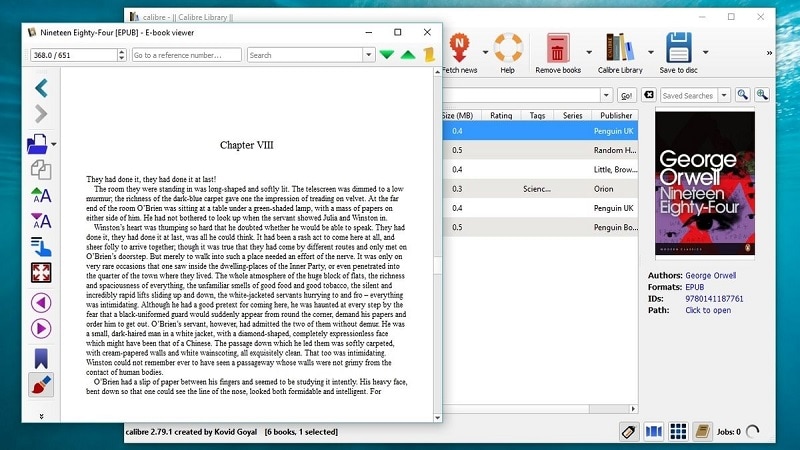
Schritt 1: Laden Sie Calibre von seiner offiziellen Webseite herunter und installieren Sie es auf Ihrem Computer. Starten Sie die App und klicken Sie auf die Schaltfläche "Bücher hinzufügen". Importieren Sie die DRM-geschützte EPUB-Datei in Ihre Calibre-Bibliothek.
Schritt 2: Laden Sie anschließend DeDRM von der offiziellen GitHub-Seite herunter. Entpacken Sie die Datei und wählen Sie Präferenzen. Klicken Sie dort auf Plugins > Plugin aus Datei laden > DeDRM_plugin.zip.
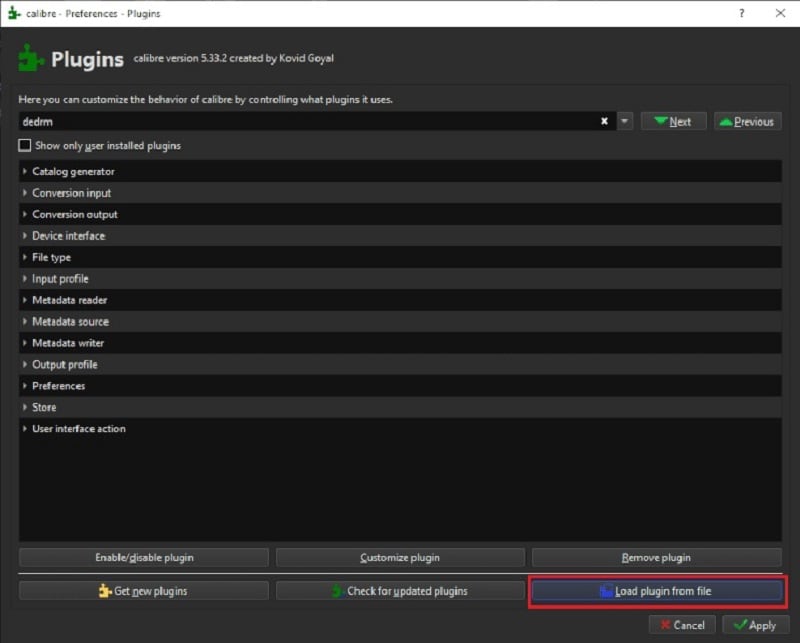
Schritt 3: Suchen Sie in dem Fenster den Dateityp > DeDRM und passen Sie ihn an. Fügen Sie eInk Kindle E-Books hinzu, geben Sie die Seriennummer ein und beenden Sie die Anpassung. Klicken Sie auf "Neue Plugins erhalten", suchen Sie KFX Input und installieren Sie es.
Schritt 4: Sobald die EPUB-Datei zu Ihrer Calibre-Bibliothek hinzugefügt wurde, wählen Sie sie aus und klicken Sie auf die Option "DRM entfernen". Calibre entfernt automatisch die DRM-Verschlüsselung aus der EPUB-Datei.
Methode 2: Wie man DRM EPUB mit Adobe Digital Editions entfernt
Schritt 1: Laden Sie Adobe Digital Editions herunter und installieren Sie es. Autorisieren Sie das Programm mit Ihrer persönlichen Adobe ID.
Schritt 2: Installieren Sie ePUBee DRM Removal. Sie können dann auf die einfache Oberfläche von ePUBee DRM Removal zugreifen. Jetzt können Sie damit beginnen, das DRM-geschützte EPUB in ein für das iPad akzeptiertes Format zu konvertieren.
Schritt 3: Klicken Sie auf "Durchsuchen", um Ihre EPUB eBooks aus "Meine Dokumente\My Digital Editions" auszuwählen. Das Tool unterstützt die Entfernung von DRM in Stapeln, so dass Sie auch den Ordner auswählen können, in dem alle EPUB-Dateien gespeichert sind. Drücken Sie auf "unDrm Verzeichnis", um DRM aus EPUB-Büchern zu entfernen.
Schritt 4: Das war's! Gehen Sie zum Zielordner, suchen Sie die gewünschten DRM-freien EPUB eBooks und synchronisieren Sie sie mit dem iPad, um sie unterwegs zu lesen.
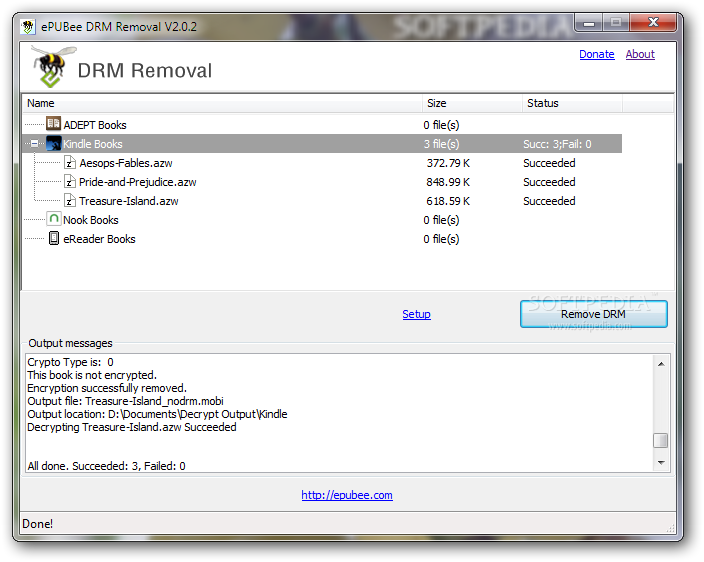
Methode 3. Wie man DRM mit Epubor Ultimate entfernt
Epubor Ultimate bietet eine unkomplizierte Lösung für die Entfernung von DRM aus EPUB-Dateien. Das Tool ist eine hervorragende Alternative zu Calibre und Adobe Digital Editions. Damit können Sie Ihre eBooks ohne Einschränkungen auf allen Geräten genießen. Folgen Sie diesen Schritten, um DRM mit Epubor Ultimate zu entsperren:
Schritt 1: Laden Sie Epubor Ultimate herunter und installieren Sie es auf Ihrem Computer. Starten Sie die Software.
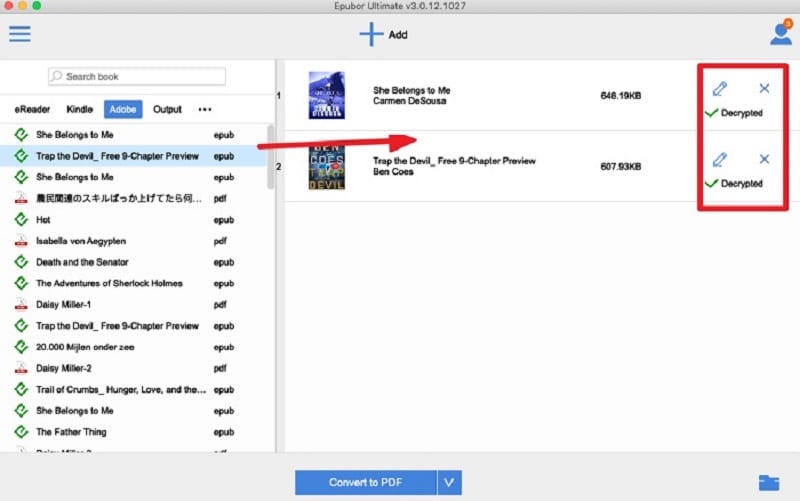
Schritt 2: Ihre heruntergeladenen EPUB-Bücher werden in der linken Spalte des Tools angezeigt. Ziehen Sie sie in die rechte Spalte, um das DRM von Ihren EPUB-Büchern zu entfernen.
Teil 3. Wie wählt man eine geeignete Methode?
Lassen Sie uns herausfinden, wie Sie die DRM Entfernung auswählen, die Ihren Bedürfnissen und Vorlieben entspricht. Bei den vielen Tools, die es gibt, ist es wichtig, verschiedene Faktoren zu berücksichtigen. Wenn Sie die Vor- und Nachteile der einzelnen Tools vergleichen, können Sie eine fundierte Entscheidung treffen:
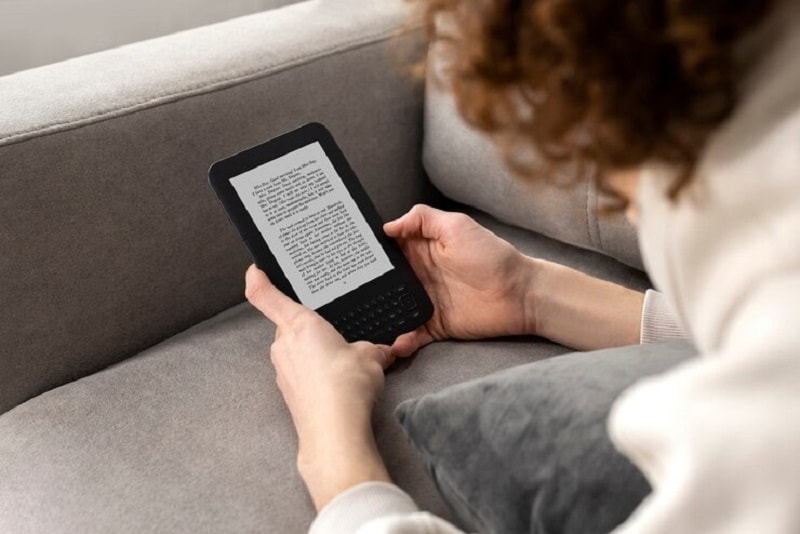
1. Calibre
Calibre kann DRM aus EPUB-Dateien mithilfe von Plugins entfernen. Es bietet eine breite Palette zusätzlicher Funktionen für die Verwaltung von E-Books. Es ist auch mit verschiedenen E-Book-Formaten kompatibel. Hier sind seine Vor- und Nachteile:
Vorteile
- Calibre bietet Funktionen, die über die Entfernung von DRM hinausgehen, wie die Konvertierung von E-Books, die Organisation von Bibliotheken und die Formatkompatibilität.
- Calibre verfügt über zahlreiche Plugins für die Entfernung von DRM und wird ständig aktualisiert, um die Funktionalität zu verbessern.
- Calibre ist eine kostenlose Open-Source-Software, die für viele Menschen zugänglich ist.
Nachteile
- Calibre ist zwar intuitiv, kann aber aufgrund seiner umfangreichen Funktionen für Anfänger überwältigend sein.
- Die Konfiguration von Plugins zur Entfernung von DRM kann einige technische Kenntnisse erfordern
2. Adobe Digital Editions
Adobe bietet Adobe Digital Editions Software zur Entfernung von DRM sowie offiziellen Support für DRM-bezogene Probleme. Es ist in das Ökosystem von Adobe integriert und gewährleistet Kompatibilität und Zuverlässigkeit. Sehen wir uns die Stärken und Schwächen von Adobe Digital Editions an:
Vorteile
- Adobe Digital Editions ist eine offizielle Software von Adobe zur Verwaltung von E-Books. Sie können sich auf den zuverlässigen Support und die Updates von Adobe verlassen, um die Zuverlässigkeit zu gewährleisten
- Adobe Digital Editions für die Entfernung von DRM bietet die Integration mit anderen Adobe-Diensten
Nachteile:
- Adobe Digital Editions konzentriert sich auf die DRM-Verwaltung. Benutzer, die mehr Funktionen suchen, werden es vielleicht vermissen
3. Epubor Ultimate
Epubor Ultimate wurde speziell für die Entfernung von DRM aus E-Books entwickelt. Dank seiner benutzerfreundlichen Oberfläche ist es auch für Anfänger geeignet und unterstützt die Stapelkonvertierung und verschiedene E-Book-Formate.
Vorteile
- Epubor Ultimate bietet eine benutzerfreundliche Oberfläche und einen optimierten Prozess für die Entfernung von DRM.
- Das Tool unterstützt die Stapelverarbeitung. Damit können Sie DRM aus vielen Dateien entfernen und so Zeit und Mühe sparen.
Nachteile
- Während Epubor Ultimate eine kostenlose Testversion bietet, ist die Vollversion kostenpflichtig.
Teil 4: Kostenloser PDF zu EPUB Converter für iPad
Es gibt viele andere Möglichkeiten, EPUB eBooks für das iPad zu erhalten. Sie können dies tun, indem Sie PDF-Dateien in EPUB-Bücher konvertieren oder .docs, .html, .pdf, .txt-Dateien verwenden, um Ihre eigenen EPUB-Bücher zu erstellen. Mit PDFelement für iOS ist die Aufgabe ganz einfach, wenn Sie sich dafür entscheiden, bestehende PDF-Dateien in EPUB zu konvertieren. Dieses kostenlose All-in-One PDF Tool macht die Bearbeitung von PDFs so einfach wie nie zuvor.
Mit PDFelement für iOS können Sie PDF in beliebige Dokumentformate wie Word, Excel, PPT, Pages, HTML und mehr konvertieren.
Schritt 1. PDFelement App herunterladen und installieren
Suchen Sie im App Store nach "PDFelement" oder laden Sie es direkt hier herunter.

Schritt 2. Wählen Sie "PDF-Datei suchen"
Starten Sie die PDFelement iOS App. Übertragen Sie Ihre PDF-Datei von Ihrem Desktop über WLAN oder den Cloud-Service in der App.
Tippen Sie auf das Symbol mit den Punkten und wählen Sie die "Konvertieren" Option.
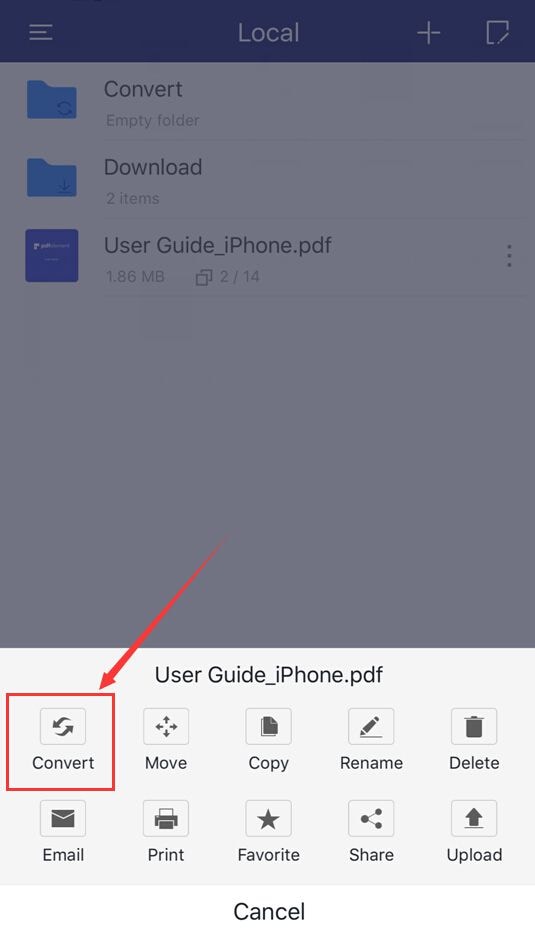
Schritt 3. In EPUB konvertieren
Wählen Sie EPUB und die Konvertierung wird in Sekundenschnelle abgeschlossen sein.
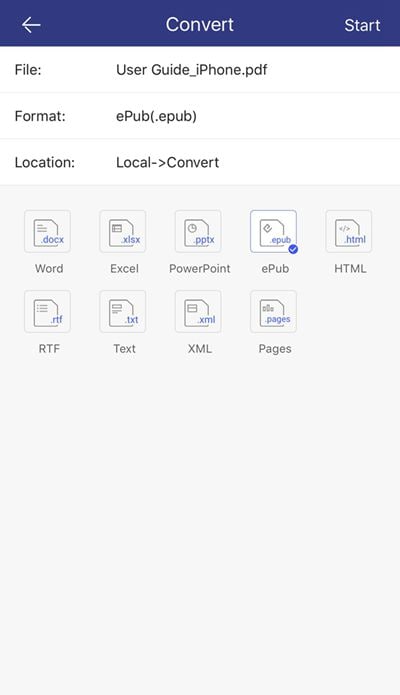
Hier finden Sie fünf wichtige Funktionen von PDFelement, die für EPUB-Bücher und PDFs im Allgemeinen relevant sind:
- PDF-Bearbeitung. Mit PDFelement können Sie Text, Bilder und andere Elemente in PDF-Dokumenten bearbeiten. Es bietet Flexibilität beim Ändern von in das PDF-Format konvertierten EPUB-Büchern oder beim Bearbeiten von PDFs.
- Konvertierung. Mit PDFelement können Sie EPUB-Bücher in das PDF-Format konvertieren oder umgekehrt.
- Anmerkungen und Markierungen. PDFelement bietet Tools zum Hervorheben von Text, zum Kommentieren und zum Zeichnen.
- Erstellung und Verwaltung von Formularen. Mit PDFelement können Sie interaktive Formulare in PDF-Dokumenten erstellen. Es eignet sich zum Digitalisieren von Formularen, die in EPUB-Büchern vorhanden sind oder zum Erstellen eigener Formulare.
- PDFelement bietet Sicherheitsfunktionen wie Passwortschutz, Verschlüsselung und digitale Signaturen. Es gewährleistet Vertraulichkeit und Integrität sowohl für EPUB-Bücher als auch für PDFs.
FAQS
Dieser Abschnitt beantwortet häufig gestellte Fragen zur Entfernung von EPUB DRM. Lassen Sie uns klären, was Adobe DRM bedeutet, die Rechtmäßigkeit der Entfernung von DRM und die zu diesem Zweck verfügbaren Tools.
1. Was ist Adobe DRM?
Adobe DRM ist eine Form der Technologie zur Verwaltung digitaler Rechte. Es schützt EPUB- und PDF-Dateien vor unberechtigtem Kopieren oder Verbreiten. DRM schränkt den Zugriff auf Dateien aufgrund von Lizenzvereinbarungen ein. Es gewährleistet, dass die Inhalte sicher und vor Piraterie geschützt bleiben.
2. Ist es legal, DRM aus EPUB zu entfernen?
Die Legalität variiert je nach Gerichtsbarkeit. In einigen Regionen kann die Entfernung von DRM aus EPUB-Dateien jedoch als faire Nutzung angesehen werden. Sei es für die Erstellung von Backups, zum Lesen auf verschiedenen Geräten oder für den persönlichen Gebrauch. Die Weitergabe von DRM-freien Dateien oder die kommerzielle Umgehung von DRM ist jedoch oft illegal.
3. Welche Tools kann ich verwenden, um DRM aus EPUB zu entfernen?
Es gibt mehrere Tools zur Entfernung von DRM aus EPUB-Dateien. Dazu gehören Desktop-Software wie Calibre und Adobe Digital Editions. Es gibt auch Online-Dienste wie Epubor und verschiedene Plugins. Mit diesen Tools können Sie ihre EPUB-Bücher für die persönliche Nutzung auf vielen Geräten freigeben.
Fazit
Die drei Methoden sind ideal, wenn Sie über Methoden zur Entfernung von DRM aus EPUB-Dateien nachdenken. Tools wie Calibre, Adobe Digital Editions und Online-Tools bieten effektive Lösungen. Wondershare PDFelement zeichnet sich jedoch durch eine umfassende PDF- und EPUB-Verwaltung aus.
Mit seinen robusten Funktionen kann PDFelement EPUB-DRMs entfernen und Ihre digitalen Dokumente verwalten. Egal, ob Sie eine Software oder die Online-Entfernung von EPUB DRM bevorzugen, PDFelement ergänzt diese Methoden. Es bietet eine umfassende Reihe von Funktionen für den reibungslosen Umgang mit EPUB-Büchern und PDFs.
Kostenlos Downloaden oder PDFelement kaufen jetzt sofort!
Kostenlos Downloaden oder PDFelement kaufen jetzt sofort!
PDFelement kaufen jetzt sofort!
PDFelement kaufen jetzt sofort!
Sagen Sie Ihre Meinung
Verwandte Artikel
- 2025 Beste Apps zum Löschen von PDF-Seiten für iPhone und iPad
- Übertragen Sie Ihre PDF-Dateien in schnellen und einfachen Schritten auf das iPhone
- Foxit Mobile PDF Editor und seine erstaunliche Alternative für Mobiltelefone
- Beginnen Sie das neue Jahr richtig, indem Sie diese PDF-Scanner für Android/iOS herunterladen
- Wie man Webseiten ganz einfach als PDF auf iPad und iPhone speichern kann





Noah Hofer
staff Editor